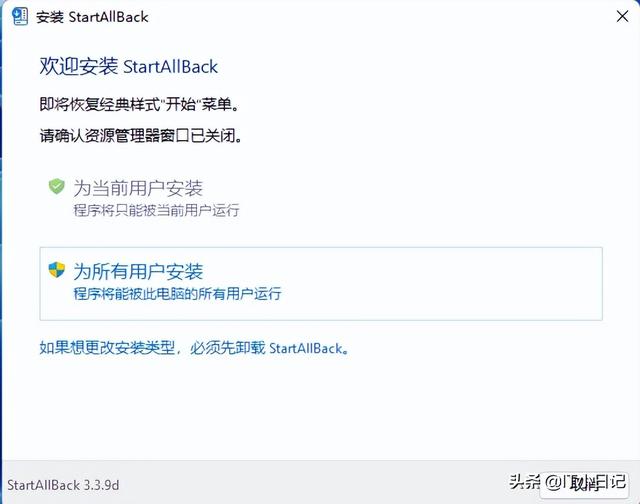不用pe怎么装系统
(不用PE怎么装系统)
昨天给一个哥们U盘杀毒 ,我一个乖乖 220+病毒 文件夹还隐藏。
搞定以后,我告诉他你可能家里电脑有病毒,需要彻底杀下毒。他直接说不行明天笔记本带来,让我重新帮安装个系统(被病毒搞怕了)。
于是我索性告诉他这个简单的系统重装方法,他自己就搞定了。
这个方法不需要额外的工具,不需要U盘,更不需要制作PE系统。
分享给你们,有需要可以自己试一下 ,简单粗暴,一键搞定基本上。主要是省钱啊,出去装系统一个,起码收你50-150不等。自己搞定,省下的钱搞点好吃的他不香吗?
废话不多说,搞起。
首先我们去搜索 上搜一个系统。
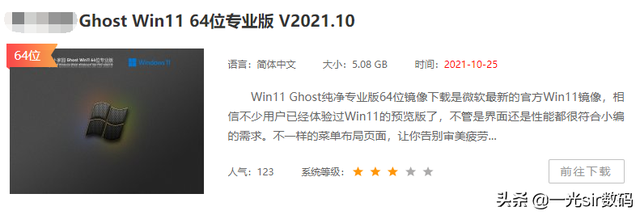
系统下载
下载完成后你会获得一个和下边图片差不多的ISO文件。我们直接在这个ISO文件上解压缩,接下来就是等解压完成。
(下载的文件放到D盘 E盘 F盘随便随便放哪一个都可以,但不能放C盘)

ISO文件
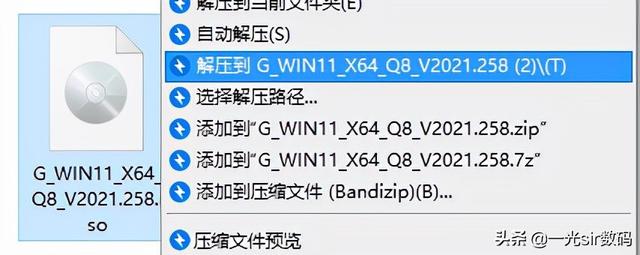
解压缩
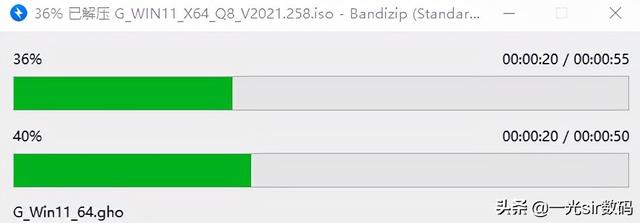
万恶的进度条
解压缩完成以后你会得到一个文件夹

解压后的文件夹
打开文件夹 里边会有一堆软件 一般情况都有“一键安装系统”或“硬盘安装器”,都是一键搞定,无所谓,这里我们选择“一键安装系统”。
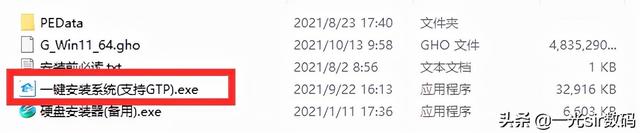
文件内容列表
接下来的界面 基本上不用调整什么,程序就可以自动识别
系统安装盘符引导分区自动识别的安装系统镜像点击“立即安装“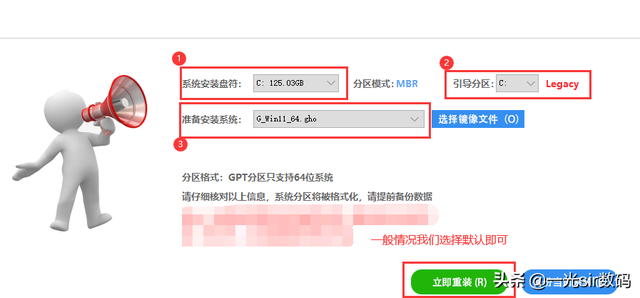
开始安装系统
接下来,就是等它自动完成,你可以泡杯奶茶,坐在沙发上拿起手机惬意地刷一刷今日头条了。理论上10-15分钟就可以搞定了。
打完收工。

end